Kako postaviti upit u bazu podataka MS Access 2019

Naučite kako postaviti upite u Access bazi podataka uz jednostavne korake i savjete za učinkovito filtriranje i sortiranje podataka.
Kada imate puno podataka za unos u proračunsku tablicu programa Excel 2013, a ti se podaci sastoje od neke vrste ponovljivog uzorka ili niza, možete uštedjeti vrijeme pomoću automatskog popunjavanja.
Da biste koristili automatsko popunjavanje, odaberite ćeliju ili ćelije koje već sadrže primjer onoga što želite ispuniti, a zatim povucite ručicu za popunjavanje. Ručka za punjenje je mali crni kvadrat u donjem desnom uglu odabranu ćeliju ili raspon.
Ovisno o tome kako ga koristite, AutoFill može ispuniti istu vrijednost u svaku ćeliju u ciljnom području ili može ispuniti niz (kao što su dani u mjesecu, dani u tjednu ili numerički niz kao što je 2, 4, 6, 8). Evo općih pravila kako to radi:
Kada AutoFill prepozna odabrani tekst kao člana jednog od svojih unaprijed postavljenih popisa, kao što su dani u tjednu ili mjeseci u godini, automatski ih povećava. Na primjer, ako odabrana ćelija sadrži kolovoz, AutoFill postavlja rujan u sljedeću susjednu ćeliju.
Kada AutoFill ne prepozna odabrani tekst, ispunjava odabranu ćeliju s duplikatom odabranog teksta.
Kada se AutoFill koristi na jednoj ćeliji koja sadrži broj, ispunjava se duplikat broja.
Kada se automatsko popunjavanje koristi na rasponu od dvije ili više ćelija koje sadrže brojeve, automatsko popunjavanje pokušava odrediti interval između njih i nastavlja ispunjavati pomoću istog uzorka. Na primjer, ako dvije odabrane ćelije sadrže 2 i 4, sljedeća susjedna ćelija će biti popunjena s 6.
U sljedećoj vježbi automatski popunjavate sadržaj ćelije koristeći dvije metode.
U datoteci Lekcija 5 Hipoteka iz prethodne vježbe odaberite ćeliju A8 i upišite tablicu amortizacije.
Upišite sljedeće:
U ćeliju A10 upišite Datum .
U ćeliju B10 upišite Pmt# .
U ćeliju A11 upišite siječanj 2015 . (Imajte na umu da ga Excel automatski mijenja u 15. siječnja.)
U ćeliju B11 upišite 1 .
Kliknite ćeliju A11 i pomaknite pokazivač miša preko ručke za punjenje.
Pokazivač miša postaje crni križić, kao što je prikazano na ovoj slici.

Povucite ručicu za punjenje prema dolje do ćelije A22.
Prva godina datuma ispunite ćelije, kao što je prikazano na ovoj slici.
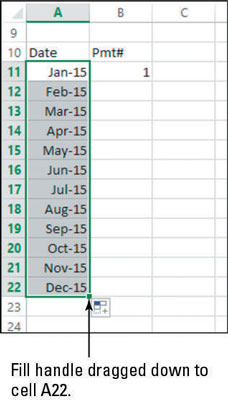
Kliknite ćeliju B11 i povucite ručicu za popunjavanje prema dolje do C22. Isti broj ispunjava sve ćelije. To nije ono što želite za ovu vježbu, pa pritisnite Ctrl+Z da poništite ispunu.
Kliknite ćeliju B12 i upišite 2. Odaberite B11:B12, a zatim povucite ručicu za popunjavanje prema dolje do ćelije B22.
Na slici je prikazana završena serija.
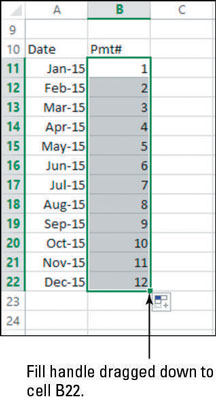
Odaberite A22:B22 i povucite ručicu za punjenje prema dolje do B190.
Ispune su obje serije, sve do retka 190, gdje je datum prosinac 2029., a broj uplate 180.
Ovdje radite korak 7 jer je broj razdoblja za ovaj zajam 180 (vidi ćeliju C5), tako da bi broj plaćanja trebao biti 180 u tablici amortizacije.
Pritisnite Ctrl+Home za povratak na vrh radnog lista.
Kliknite gumb Spremi na alatnoj traci za brzi pristup da biste spremili promjene u radnoj knjizi.
Odaberite Datoteka→Zatvori da biste zatvorili radnu knjigu.
Naučite kako postaviti upite u Access bazi podataka uz jednostavne korake i savjete za učinkovito filtriranje i sortiranje podataka.
Tabulatori su oznake položaja u odlomku programa Word 2013 koje određuju kamo će se točka umetanja pomaknuti kada pritisnete tipku Tab. Otkrijte kako prilagoditi tabulatore i optimizirati svoj rad u Wordu.
Word 2010 nudi mnoge načine označavanja i poništavanja odabira teksta. Otkrijte kako koristiti tipkovnicu i miš za odabir blokova. Učinite svoj rad učinkovitijim!
Naučite kako pravilno postaviti uvlaku za odlomak u Wordu 2013 kako biste poboljšali izgled svog dokumenta.
Naučite kako jednostavno otvoriti i zatvoriti svoje Microsoft PowerPoint 2019 prezentacije s našim detaljnim vodičem. Pronađite korisne savjete i trikove!
Saznajte kako crtati jednostavne objekte u PowerPoint 2013 uz ove korisne upute. Uključuje crtanje linija, pravokutnika, krugova i više.
U ovom vodiču vam pokazujemo kako koristiti alat za filtriranje u programu Access 2016 kako biste lako prikazali zapise koji dijele zajedničke vrijednosti. Saznajte više o filtriranju podataka.
Saznajte kako koristiti Excelove funkcije zaokruživanja za prikaz čistih, okruglih brojeva, što može poboljšati čitljivost vaših izvješća.
Zaglavlje ili podnožje koje postavite isto je za svaku stranicu u vašem Word 2013 dokumentu. Otkrijte kako koristiti različita zaglavlja za parne i neparne stranice.
Poboljšajte čitljivost svojih Excel izvješća koristeći prilagođeno oblikovanje brojeva. U ovom članku naučite kako se to radi i koja su najbolja rješenja.








